Вы включаете компьютер – и не можете попасть в систему. Наверно многие встречались с такой проблемой. В данном материале мы рассмотрим что нужно делать в таких ситуациях.
Первым делом, вспоминаем, что мы делали перед последним выключением компьютера, какие параметры меняли, что подключали, какие программы устанавливали. Теперь давайте определимся, на каком этапе загрузки у нас проблема.
1) До загрузки операционной системы. То есть не доходит до экрана с логотипом windows, видим только post (англ. Power-On Self-Test) меню bios (англ. basic input/output system) , черный экран с белыми буквами.
Как правило, внизу появляется строка, в которой написано текущая проблема, например изменились настройки bios, и вам предлагают либо нажать F1, для того что бы загрузиться дальше, либо зайти в bios (клавиша del чаще всего) и поменять настройки. Возможно у вас села батарейка на материнской плате, и ее нужно поменять. Иначе компьютер после выключения будет сбрасывать настройки. Батарейка стандартная – CR2032.
Еще вариант надписи – bad smart
S.M.A.R.T. (от англ. self-monitoring, analysis and reporting technology — технология самоконтроля, анализа и отчётности) — технология оценки состояния жёсткого диска встроенной аппаратурой самодиагностики, а также механизм предсказания времени выхода его из строя.
Это значит что самодиагностика диска зафисиксировала какой нибудь из параметров как критический, в этой ситуации нам нужно быстро сохранить все важные данные, и заменить жесткий диск. Просмотреть текущую информацию S.M.A.R.T. можно с помощью этой программы CrystalDiskInfo6_3_0
Как продиагностировать диск с помощью программы MHDD в этой статье.
2) Предположим, POST экран у нас проходит нормально, а вот операционная система все равно не грузится, появляются ошибки вроде таких:
bootmgr is missing, Missing Operating System или Operating System Not Found
ВАЖНО: Если вы видите такую надпись при загрузке, проверьте, не воткнута ли у вас флешка, или не вставлен диск в cd-rom. По умолчанию windows может пытаться загрузиться с них! Вытащите все съемные носители информации, и попробуйте загрузится снова.
Небольшой ликбез из википедии:
Так вот, bootmgr – это диспетчер загрузки windows, следующий этап после выполнения MBR. При установке windows создает небольшой раздел в начале диска размером 100 мегабайт, там он и хранится. Возможен вариант без этого раздела, в корне системного диска.
bootmgr is missing значит что данный файл не обнаружен, или же удален (по какому то недоразумению, или удален раздел в 100 мегабайт, шаловливыми ручками пользователя)
Исправляем ситуацию. Берем установочный диск windows, загружаемся c него (выставляем загрузку в BIOS) либо жмем при загрузке F12.
Нажимаем далее в первом окне, во втором внизу видим Восстановление системы,
запускаем, видим следующее окно
Выбираем “восстановление запуска”, ждем пока программа отработает, и пробуем перезгрузиться, не забыв вытащить диск.
Если получилось – хорошо, если нет то пробуем следующий вариант. Вместо восстановления запуска выбираем “командная строка”
Там вводим следующие команды:
Bootrec.exe /FixMbr
Запущенная с ключом /FixMbr, утилита записывает главную загрузочную запись (Master Boot Record, MBR) в системный раздел
Bootrec.exe /FixBoot
Запущенная с ключом /FixBoot, утилита записывает в системный раздел новый загрузочный сектор. Поможет в следующих ситуациях:
- Загрузочный сектор был заменен нестандартным.
- Загрузочный сектор поврежден.
- Была установлена предыдущая версия операционной системы Windows.
Missing Operating System или Operating System Not Found
1. BIOS ноутбука не обнаруживает жесткого диска.
2. Жесткий диск физически поврежден.
3.Повреждена главная загрузочная запись Windows (MBR) на жестком диске.
4. Раздел или фрагмент жесткого диска, содержащий главную загрузочную запись Windows (MBR), более не активен.
Предпринять действия, как и при missing bootmgr.
Синий экран при загрузке windows, он же BSOD
Причины – некорректно установленные драйвера, сбои в работе каких либо комплектующих компьютера, таких как память, HDD, видеокарта.
Если синий экран стал появляться после обновления драйверов, или установки каких-нибудь программ и эмулятор, нам нужно сделать откат системы. Нам снова потребуется установочный диск windows.
Снова загружаем восстановление системы (смотри выше) и собственно говоря выбираем пункт “восстановление системы”. Там нам будет предложено восстановить состояние ОС на какой то момент, где была сохранена контрольная точка, при этом личные файлы и документы затронуты не будут.
Выбираем оптимальную точку восстановления, желательно на тот момент когда система загружалась нормально, и запускаем процесс. После перезагрузки мы получим систему, на тот момент времени, который мы выбрали.
Если же мы ничего не устанавливали, а система таки вываливается в синий экран, один из вариантов наиболее частых сбоев это оперативная память.
Средство диагностики памяти тоже встроено в восстановление системы, нужно запустить тест, при обнаружении ошибок программа напишет нам об этом.
Если ошибки найдены – а у нас установлено несколько планок памяти, то вытаскиваем планки по очереди, и повторяем тест. Там мы найдем неисправную.
Ну и напоследок хочу порекомендовать очень хороший и действенный инструмент – загрузочный диск windows, на котором собрано много полезных утилит для ремонта компьютера. Называет он Hiren’s boot cd. В следующих статьях сделаем его обзор.
Если у Вас есть вопросы, задавайте их на форуме, или ниже в комментариях.
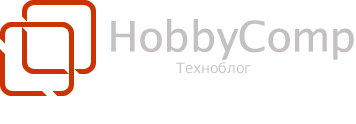
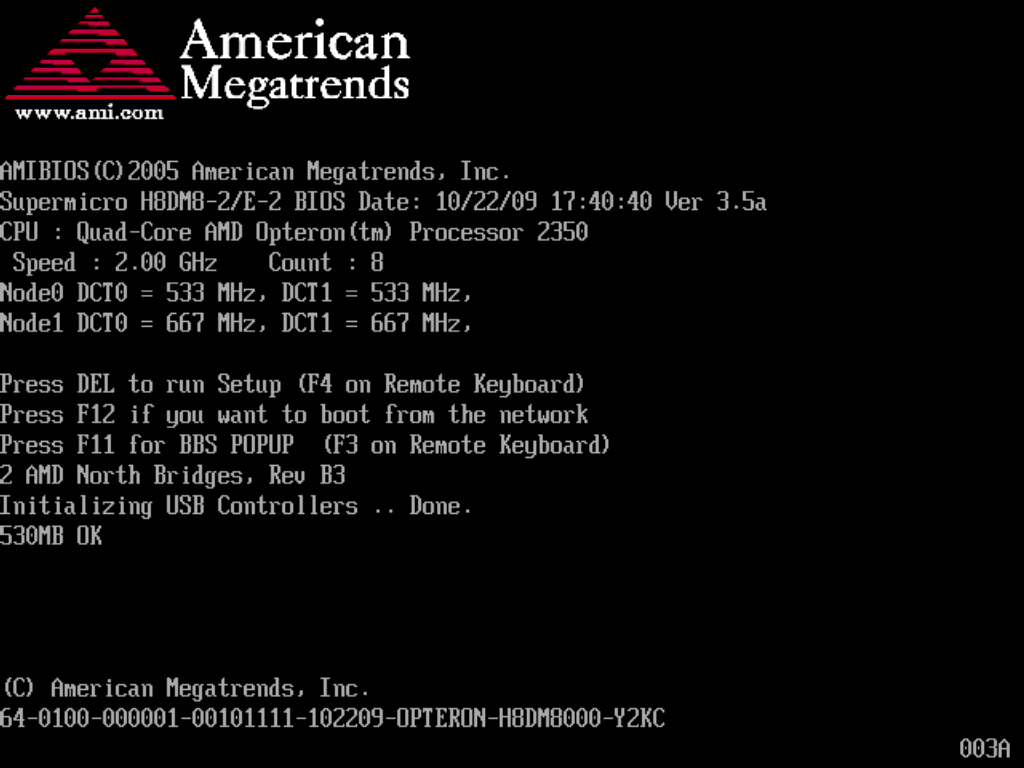

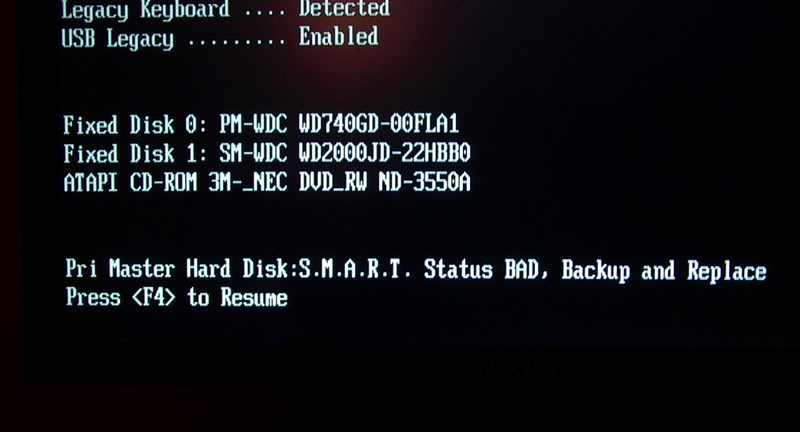



Добавить комментарий